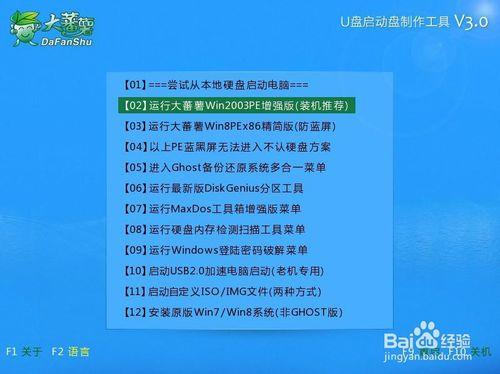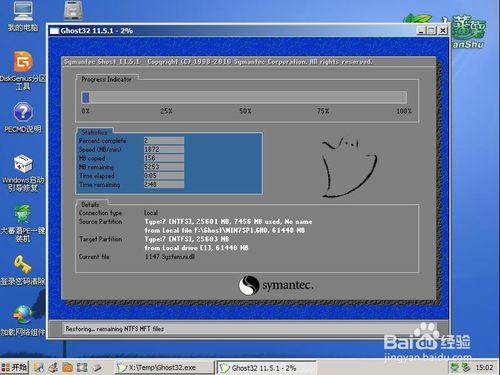神舟電腦擁有世界一流的生產裝置以及最嚴格的製造管理,神舟筆記本以高性價比得到了消費者的喜愛。但很多使用使用者卻仍然不知道需要對自己的膝上型電腦重灌系統時該如何下手。今天大番薯官網就教大家使用大番薯啟動u盤為神舟筆記本重灌系統。
工具/原料
使用大番薯v3.0軟體製作好的啟動u盤一個
Ghost win7系統映象檔案一個
方法/步驟
我們將準備好的ghost win7系統映象檔案放入到大番薯啟動u盤中,接著把u盤插入電腦的usb插口,隨後重啟電腦,在螢幕出現開機畫面時按下神舟筆記本的啟動快捷鍵(神舟筆記本啟動快捷鍵為F12),選擇u盤啟動後進入大番薯主選單介面,接著選擇“【02】執行大番薯Win2003PE增強版(裝機推薦)”後按回車鍵確認。如下圖所示:
進入win2003PE後,開啟桌面上的“大番薯PE一鍵裝機”工具,緊接著在映像路徑上找到我們所準備好的系統映象檔案,也可以通過點選“更多”按鈕之後按下開啟按鈕尋找系統映象檔案。選擇完成後在下方磁碟分割槽列表中選擇一個做為系統分割槽進行安裝,預設情況下我們會將系統會安裝到C盤,然後點選下方“確定”即可。如下圖所示:
接著會彈出“DFSGhost”的提示視窗。我們只要點選下方“是(Y)”即可開始執行神舟筆記本重灌系統的安裝任務。如下圖所示:
上述所看到的步驟圖為系統映象檔案進行解壓釋放到指定磁碟分割槽的過程,該過程完成後會彈出“資訊提示”的視窗,我們點選“是(Y)”可立即重啟電腦繼續完成神舟筆記本重灌系統的後續安裝過程,我們無需再進行任何手動操作,耐心等待系統安裝完成後再次重啟電腦顯示歡迎介面即可。如下圖所示: